|
TOP ANA RIDZI


Merci beaucoup Nines de m'avoir invité à traduire tes tutoriels en français et en anglais.

Le tutoriel a été traduit avec Corel12 et CorelX17 mais il peut également être exécuté avec les autres versions.
Suivant la version utilisée, vous pouvez obtenir des résultats différents.
Depuis la version X4, la fonction Image>Miroir a été remplacée par Image>Renverser horizontalement,
et Image>Renverser avec Image>Renverser verticalement.
Dans les versions X5 et X6, les fonctions ont été améliorées par la mise à disposition du menu Objets.
Avec la nouvelle version X7, nous avons à nouveau Miroir/Retourner, mais avec nouvelles différences.
Consulter, si vouz voulez, mes notes ici
Certaines dénominations ont changées entre les versions de PSP.
Les plus frequentes dénominations utilisées:

 traduction anglaise ici traduction anglaise ici
 Vos versions ici Vos versions ici
Nécessaire pour réaliser ce tutoriel:
Matériel ici
Tube AnaRidzi1265
Tube 3623-luzcristina
(ici les liens vers les sites des créateurs du matériel)
Modules Externes
consulter, si nécessaire, ma section de filtre ici
Filters Unlimited 2.0 ici
Forge Freepack 2 - Photo Effects/Vibrante ici
Forge Freepack 3 - Frames - Photo Frame ici
si vous avez problèmes à installer ces filtres, vous trouvez mes notes pour Freepack 3 ici
les notes conviennent également pour l'installation de Forge Freepack 2
Cybia - Screenworks ici
DC Special - Crystal ici
DC Special - Crystal (utilisée dans ce tutoriel) ici
Mura's Meister - Perspective Tiling ici
Filtres Cybia et DC Special peuvent être utilisés seuls ou importés dans Filters Unlimited.
voir comment le faire ici).
Si un filtre est fourni avec cette icône,  on est obligé à l'importer dans Unlimited on est obligé à l'importer dans Unlimited

N'hésitez pas à changer le mode mélange des calques et leur opacité selon les couleurs utilisées.
Dans les plus récentes versions de PSP, vous ne trouvez pas le dégradé d'avant plan/arrière plan ou Corel_06_029.
Vous pouvez utiliser le dégradé des versions antérieures.
Ici le dossier Dégradés de CorelX.
1. Placer en avant plan la couleur #004d26,
et en arrière plan la couleur #001a3d.
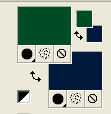
Préparer en avant plan un dégradé de premier plan/arrière plan, style Halo.

2. Ouvrir une nouvelle image transparente 900 x 600 pixels.
Remplir  l'image transparente du dégradé. l'image transparente du dégradé.
3. Effets>Modules Externes>Cybia - Screenworks.

4. Calques>Dupliquer.
Effets>Modules Externes>Filters Unlimited 2.0 - DC Special - Crystal.

Note: La version originale de cet effet se compose de 4 voix différentes.
 
La version utilisée par Nines se compose de 3 voix différentes de la version précédente.
 
Voir les liens des deux versions avant le tutoriel
5. Calques>Dupliquer.
Effets>Modules Externes>Mura's Meister - Perspective Tiling.

6. Calques>Dupliquer.
Image>Renverser.
7. Effets>Effets géométriques>Cercle.

8. Calques>Dupliquer.
Effets>Effets géométriques>Pentagone.
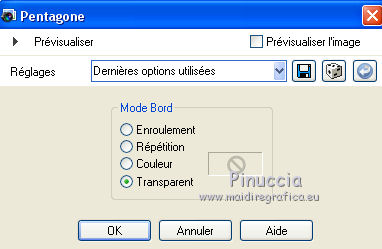
9. Ouvrir le tube AnaRidzi et vous positionner sur le calque des boules.
Édition>Copier.
Revenir sur votre travail et Édition>Coller comme nouveau calque.
10. Image>Rotation libre - 90 degrés à droite.

11. Effets>Effets d'image>Décalage.
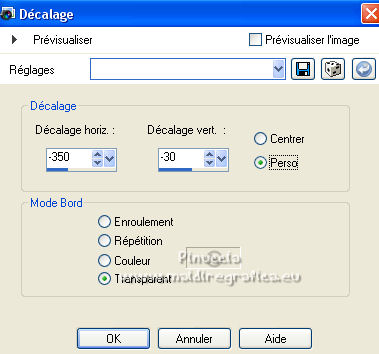
12. Calques>Dupliquer.
Image>Miroir.
13. Sur les deux calques: Effets>Effets 3D>Ombre portée, couleur #d4a45c.

14. Activer à nouveau le tube AnaRidzi et copier le calque du tube.
Revenir sur votre travail et Édition>Coller comme nouveau calque.
Positionner  bien le tube. bien le tube.
15. Effets>Effets 3D>Ombre portée, couleur #d4a45c.

16. Vous positionner sur le calque Copie de Raster 1.
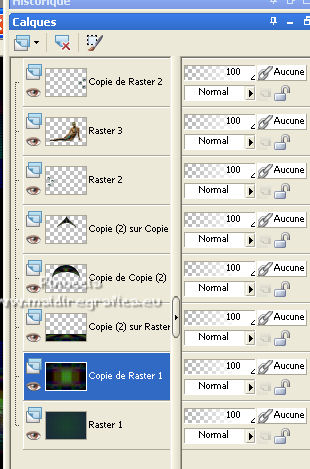
Effets>Modules Externes>Forge Freepack 2 - Photo Effects - Vibrance

17. Ouvrir le tube de Luz Cristina et Édition>Copier.
Revenir sur votre travail et Édition>Coller comme nouveau calque.
18. Vous positionner sur le calque d'arrière plan.
Édition>Copier.
19. Calques>Fusionner>Tous.
20. Image>Ajouter des bordures, 2 pixels, symétrique, couleur d'arrière plan #001a3d.
Image>Ajouter de bordures, 50 pixels, symétrique, couleur #ffffff.
21. Activer l'outil Baguette magique 
et cliquer dans le bord blanc pour le sélectionner.
Édition>Coller dans la sélection.
22. Effets>Modules Externes>Forge Freepack 3 - Frames - Photo Frame

23. Sélections>Modifier>Contracter - 20 pixels.
Sélections>Transformer la sélection en calque.
24. Effets>Effets 3D>Ombre portée, couleur #000000.

Sélections>Désélectionner tout.
25. Calques>Dupliquer.
Image>Redimensionner, à 30%, redimensionner tous les calques décoché.
26. Effets>Effets d'image>Mosaïque sans jointures.

27. Activer l'outil Sélection  , rectangle, , rectangle,
et sélectionner le rectangle au centre
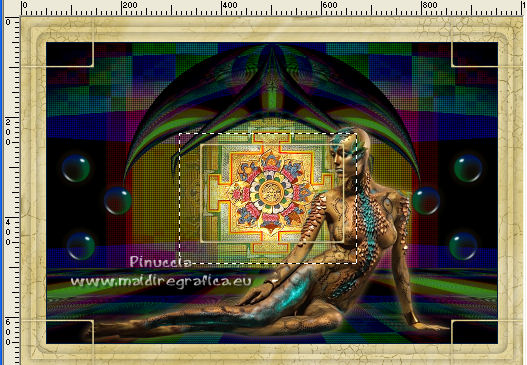
Presser CANC sur le clavier.
Sélections>Désélectionner tout.
28. Calques>Fusionner>Tous.
Image>Ajouter des bordures, 2 pixels, symétrique, couleur #001a3d.
Signer votre travail et enregistrer en jpg.
Pour le tube de cette version merci Ana Ridzi

 Vos versions ici Vos versions ici

Si vous avez des problèmes, ou des doutes, ou vous trouvez un link modifié, ou seulement pour me dire que ce tutoriel vous a plu, vous pouvez m'écrire.
12 Février 2022

|



